HubSpot-gebruikers voorzien van SCIM via Okta
Laatst bijgewerkt: januari 29, 2024
Beschikbaar met elk van de volgende abonnementen, behalve waar vermeld:
|
|
|
|
|
|
|
|
Gebruikers provisioneren via SCIM (het System for Cross-domain Identity Management) biedt een veilige en geautomatiseerde manier om HubSpot-gebruikers aan te maken en te beheren via Okta.
Lees hieronder hoe je user provisioning via Okta instelt.
Voorwaarden
- Single sign-on (SSO) moet zijn ingeschakeld in je HubSpot-account.
- Het wordt aanbevolen om gebruikersrechten in te stellen in HubSpot op basis van de Okta Rollen van je team voordat je SCIM instelt.
- Om gebruikersrechten in te stellen, moet u toestemmingssets maken in HubSpot. Okta kan vervolgens machtigingen toewijzen aan een gebruiker als hun rol in Okta overeenkomt met de naam van de HubSpot-machtigingsset.
- Om betaalde seats toe te wijzen aan gebruikers die zijn ingesteld met SCIM, moet je eerst de seats aanschaffen in HubSpot en een toestemmingenverzameling maken met een betaalde seat. Stel vervolgens in Okta de rol van de gebruiker in op dezelfde rol als de machtigingsset.
- Om je domein te verifiëren, moet je je DNS-records bijwerken. Zorg ervoor dat je de inloggegevens hebt voor je DNS-provider en toegang hebt tot de TXT-records.
SCIM-provisioning instellen
Om SCIM user provisioning via Okta in te stellen, moet u eerst de HubSpot app toevoegen in Okta en vervolgens gebruikers toewijzen aan de app:
- Log in bij Okta.
- Selecteer in het linker zijbalkmenu Toepassingen > Toepassingen en blader vervolgens naar de HubSpot-applicatie in uw Okta-account en voeg deze toe.
- Klik in het scherm van de HubSpot-applicatie op het tabblad Provisioning en klik vervolgens op Configure API Integration (API-integratie configureren).
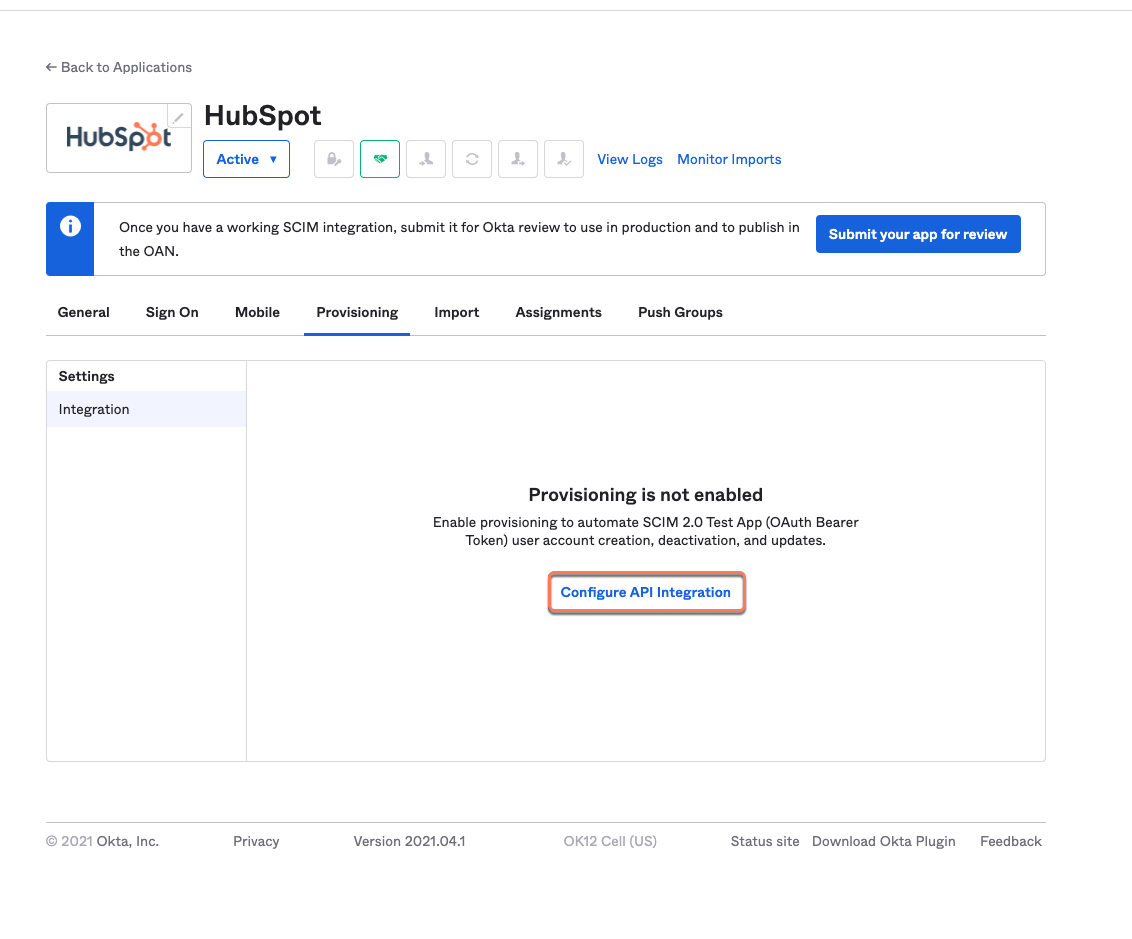
- Schakel het selectievakje API-integratie inschakelen in en klik vervolgens op Authenticeren met HubSpot. Er wordt een nieuw venster geopend waarin u Okta toegang kunt geven tot uw HubSpot-account.
- Selecteer in het HubSpot-venster met welk account je Okta wilt integreren en klik vervolgens op Kies account.
- Klik op App verbinden. Het venster wordt gesloten en je wordt doorgestuurd naar de Okta beheerconsole.
- Klik op Opslaan.
- Selecteer op het tabblad Provisioning hoe je Okta gebruikers wilt laten provisionen in HubSpot door op Edit te klikken.
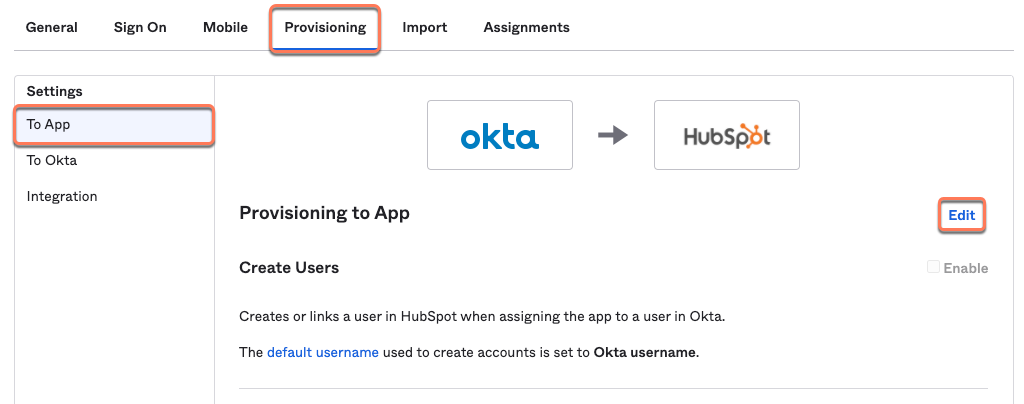
- Schakel de selectievakjes Enable naast Create Users (Gebruikers aanmaken), Update User Attributes (Gebruikersattributen bijwerken) en Deactivate Users (Gebruikers deactiveren) in om de integratie te configureren.
- Klik op Opslaan.
- Wijs vervolgens gebruikers toe aan de HubSpot-app.
Controleer je domein
Nadat je de HubSpot app via Okta hebt toegevoegd, moet je je domein in HubSpot verifiëren door je DNS-records bij te werken.
- Klik in je HubSpot-account op het settings instellingen-pictogram in de bovenste navigatiebalk.
- Navigeer in het linker zijbalkmenu naar Integraties > Aangesloten apps.
- Klik op Okta SCIM.
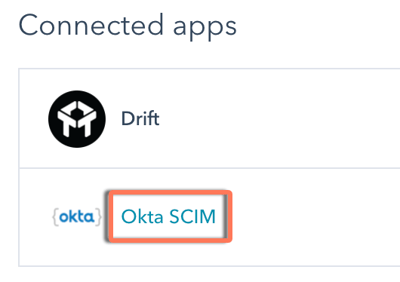
- Voer in het veld Domein het domein voor het verzenden van e-mail van uw gebruikers in.
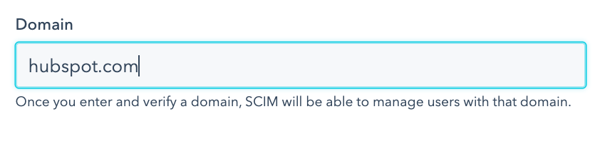
- Klik op Opslaan.
- Klik op Nu verifiëren.
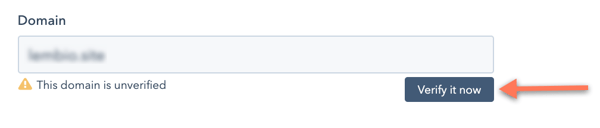
- Selecteer Volgende in het dialoogvenster.
- Kopieer de waarde in de kolom Waarde. Je zult deze waarde dan gebruiken bij het maken van een nieuw TXT-record in je DNS-provider
- Log in op je DNS-provideraccount en maak een nieuw TXT-record voor het domein dat je aan het verifiëren bent. Plak de waarde die je hebt gekopieerd van HubSpot in het veld Waarde/Punten naar/doel.
- Nadat je het TXT-record hebt gemaakt, navigeer je terug naar HubSpot en klik je op Volgende. Zodra de DNS-wijzigingen zijn doorgevoerd, wordt het domein geverifieerd.
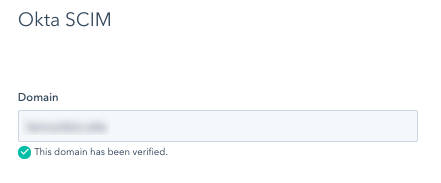
Let op: het kan tot 48 uur duren voordat de DNS-wijzigingen zijn doorgevoerd en worden weergegeven in HubSpot.
SCIM-provisioning uitschakelen
Om SCIM provisioning in HubSpot uit te schakelen, moet u Okta SCIM in HubSpot verwijderen voordat u wijzigingen aanbrengt in uw Okta-account.
- Klik in je HubSpot-account op het settings instellingen-pictogram in de bovenste navigatiebalk.
- Navigeer in het linker zijbalkmenu naar Integraties > Aangesloten apps.
- Klik onder de Okta SCIM-app op het vervolgkeuzemenu Acties en klik vervolgens op Verwijderen.
- In uw Okta-account worden de gebruikers bewerkbaar en niet langer gesynchroniseerd met SCIM.
FAQ
Kunnen gebruikers die via SCIM zijn aangemaakt in HubSpot worden bewerkt?
Nee. Een gebruiker die is aangemaakt via SCIM kan alleen worden bijgewerkt via uw identiteitsprovider. Dit geldt ook voor gebruikersrechten, gebruikersnaam en e-mailadres.
Kan Okta gebruikers aan teams toewijzen?
Nee. Echter, nadat de gebruiker is toegevoegd aan HubSpot, kunt u hun team handmatig bijwerken in HubSpot.
Wat gebeurt er als ik een SCIM-gebruiker verwijder in HubSpot of Okta?
Het verwijderen van een gebruiker in HubSpot verwijdert de gebruiker niet in Okta. Als u echter de toegang van een gebruiker tot HubSpot uit Okta verwijdert of hun account in Okta deactiveert, wordt de gebruiker in HubSpot verwijderd. Het toevoegen van een gebruiker aan HubSpot voegt de gebruiker niet toe aan Okta.
Wat gebeurt er met bestaande gebruikers in mijn HubSpot-account als ik Okta koppel?
Na het instellen van SCIM via Okta worden bestaande HubSpot-gebruikers die overeenkomen met gebruikers in Okta automatisch geconverteerd naar SCIM-gebruikers. HubSpot zal proberen de gebruiker een rechtenset toe te wijzen op basis van hun rol in Okta. Als de gebruiker geen rol heeft in Okta die overeenkomt met een toestemmingenverzameling in HubSpot, zal de gebruiker slechts minimale toestemmingen hebben in HubSpot.
Ik zie de foutmelding "Dit domein kon niet worden geverifieerd", hoe los ik dit op?
Als je deze foutmelding ziet, controleer dan of je domein correct en zonder spelfouten is ingevoerd. Controleer ook of je de juiste waarde voor het TXT-record van de configuratiestap in HubSpot hebt gekopieerd naar je DNS-provider.
